Astra Control Provisionerを有効にする
 変更を提案
変更を提案


Astra Tridentバージョン23.10以降には、Astra Control Provisionerを使用するオプションが用意されています。このオプションを使用すると、ライセンスを取得したAstra Controlユーザは、高度なストレージプロビジョニング機能にアクセスできます。Astra Control Provisionerは、Astra Trident CSIベースの標準機能に加えて、この拡張機能を提供します。この手順を使用して、Astra Control Provisionerを有効にしてインストールできます。
Astra Control Serviceのサブスクリプションには、Astra Control Provisionerの使用ライセンスが自動的に含まれます。
今後のAstra Controlの更新では、Astra Control ProvisionerがAstra Tridentの代わりにストレージプロビジョニングツールおよびオーケストレータとして使用され、Astra Controlでは必須となります。そのため、Astra ControlのユーザはAstra Control Provisionerを有効にすることを強く推奨します。Astra Tridentは引き続きオープンソースであり、NetAppの新しいCSIやその他の機能でリリース、メンテナンス、サポート、更新されます。
Astra TridentがインストールされていないクラスタをAstra Control Serviceに追加すると、クラスタはとマークされます。 Eligible。お先にどうぞ "Astra Controlへのクラスタの追加"Astra Control Provisionerは自動的に有効になります。
クラスタがマークされていない場合 Eligible、マークされます Partially eligible 次のいずれかに原因があります。
-
古いバージョンのAstra Tridentを使用している
-
Provisionerオプションが有効になっていないAstra Trident 23.10を使用している
-
このクラスタタイプでは自動有効化が許可されていません
の場合 Partially eligible ケースについては、以下の手順に従ってクラスタのAstra Control Provisionerを手動で有効にしてください。
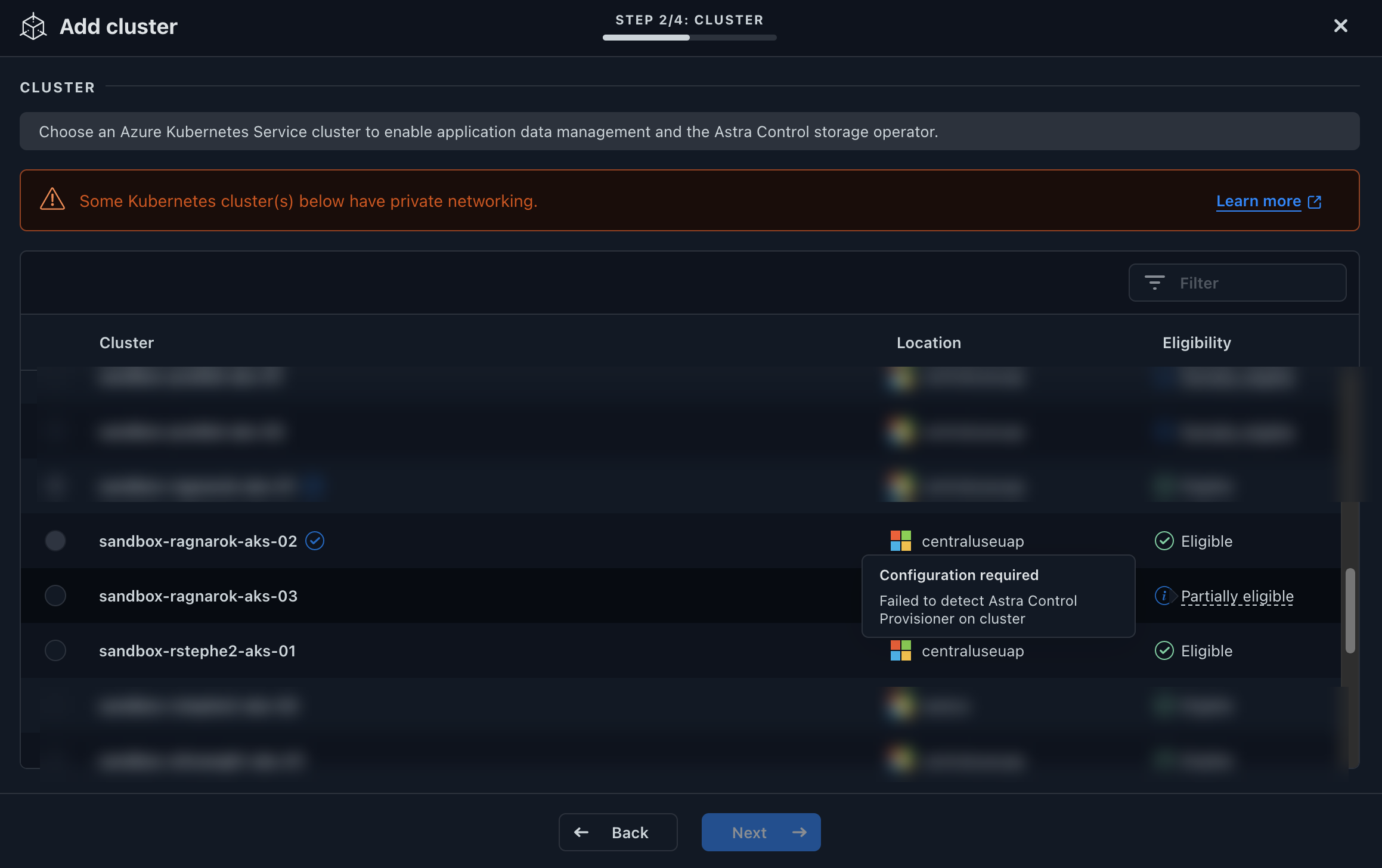
Astra Control Provisionerが設定されていないAstra Tridentをすでに使用していて、Astra Control Provisionerを有効にする場合は、まず次の手順を実行します。
-
* Astra Tridentがインストールされている場合は、バージョンが4リリース期間内であることを確認してください*:Astra Tridentがバージョン24.02の4リリース期間内であれば、Astra Control Provisionerを使用してAstra Trident 24.02への直接アップグレードを実行できます。たとえば、Astra Trident 23.04から24.02に直接アップグレードできます。
-
クラスタにAMD64システムアーキテクチャがあることを確認する:Astra Control ProvisionerイメージはAMD64とARM64の両方のCPUアーキテクチャで提供されますが、Astra ControlでサポートされるのはAMD64のみです。
-
NetApp Astra Controlイメージのレジストリにアクセスします。
-
Astra Control Service UIにログオンし、Astra ControlアカウントIDを記録します。
-
ページの右上にある図のアイコンを選択します。
-
[API access*]を選択します。
-
アカウントIDを書き留めます。
-
-
同じページから* APIトークンの生成*を選択し、APIトークン文字列をクリップボードにコピーしてエディターに保存します。
-
任意の方法でAstra Controlレジストリにログインします。
-
-
(カスタムレジストリのみ)イメージをカスタムレジストリに移動するには、次の手順に従います。レジストリを使用していない場合は、 次のセクション。
次のコマンドには、Dockerの代わりにPodmanを使用できます。Windows環境を使用している場合は、PowerShellを推奨します。 Docker です-
Astra Control Provisionerのイメージをレジストリから取得します。
プルされたイメージは複数のプラットフォームをサポートせず、Linux AMD64など、イメージをプルしたホストと同じプラットフォームのみをサポートします。 例
docker pull cr.astra.netapp.io/astra/trident-acp:24.02.0 --platform linux/amd64
-
画像にタグを付けます。
-
イメージをカスタムレジストリにプッシュします。
-
-
元のAstra Tridentインストール方法で。
-
以前使用したインストール方法を使用して、Astra TridentでAstra Control Provisionerを有効にします。
Astra Trident運用者-
Astra Tridentをまだインストールしていない場合、または元のAstra Trident環境からオペレータを削除した場合は、次の手順を実行します。
-
CRDを作成します。
-
Tridentネームスペースを作成 (
kubectl create namespace trident)またはTridentネームスペースがまだ存在することを確認 (kubectl get all -n trident)。ネームスペースが削除されている場合は、もう一度作成します。
-
-
Astra Tridentを24.02.0に更新:
クラスタでKubernetes 1.24以前を実行している場合は、を使用します bundle_pre_1_25.yaml。クラスタでKubernetes 1.25以降を実行している場合は、を使用しますbundle_post_1_25.yaml。 -
Astra Tridentが実行されていることを確認します。
対応:
NAME AGE trident 21m
-
[pull-secrets]]シークレットを使用するレジストリがある場合は、Astra Control Provisionerイメージの取得に使用するシークレットを作成します。
-
TridentOrchestrator CRを編集し、次の編集を行います。
-
Astra Tridentイメージのカスタムレジストリの場所を設定するか、Astra Controlレジストリから取得 (
tridentImage: <my_custom_registry>/trident:24.02.0またはtridentImage: netapp/trident:24.02.0)。 -
Astra Control Provisionerを有効にする (
enableACP: true)。 -
Astra Control Provisionerイメージのカスタムレジストリの場所を設定するか、Astra Controlレジストリから取得 (
acpImage: <my_custom_registry>/trident-acp:24.02.0またはacpImage: cr.astra.netapp.io/astra/trident-acp:24.02.0)。 -
もしあなたが 画像プルシークレット この手順では、ここで設定できます。 (
imagePullSecrets: - <secret_name>)。前の手順で設定した名前と同じシークレット名を使用します。
apiVersion: trident.netapp.io/v1 kind: TridentOrchestrator metadata: name: trident spec: debug: true namespace: trident tridentImage: <registry>/trident:24.02.0 enableACP: true acpImage: <registry>/trident-acp:24.02.0 imagePullSecrets: - <secret_name>
-
-
ファイルを保存して終了します。導入プロセスが自動的に開始されます。
-
operator、deployment、およびReplicaSetsが作成されていることを確認します。
Kubernetes クラスタには、オペレータのインスタンスが * 1 つしか存在しないようにしてください。Astra Tridentオペレータを複数の環境に導入することは避けてください。 -
を確認します
trident-acpコンテナが実行中で、acpVersionはです24.02.0ステータス:Installed:対応:
status: acpVersion: 24.02.0 currentInstallationParams: ... acpImage: <registry>/trident-acp:24.02.0 enableACP: "true" ... ... status: Installed
Helmを使用したTridentの導入で問題が発生した場合は、次のコマンドを実行してAstra Tridentを完全にアンインストールします。
./tridentctl uninstall -n trident
禁止 "Astra TridentのCRDを完全に削除" Astra Control Provisionerを再度有効にする前に、アンインストールの一環として実行します。
Astra Control Provisionerの機能が有効になっており、実行しているバージョンで使用可能なすべての機能を使用できます。
Astra Control Provisionerをインストールすると、Astra Control UIでプロビジョニングツールをホストしているクラスタに ACP version 代わりに Trident version フィールドと現在インストールされているバージョン番号。
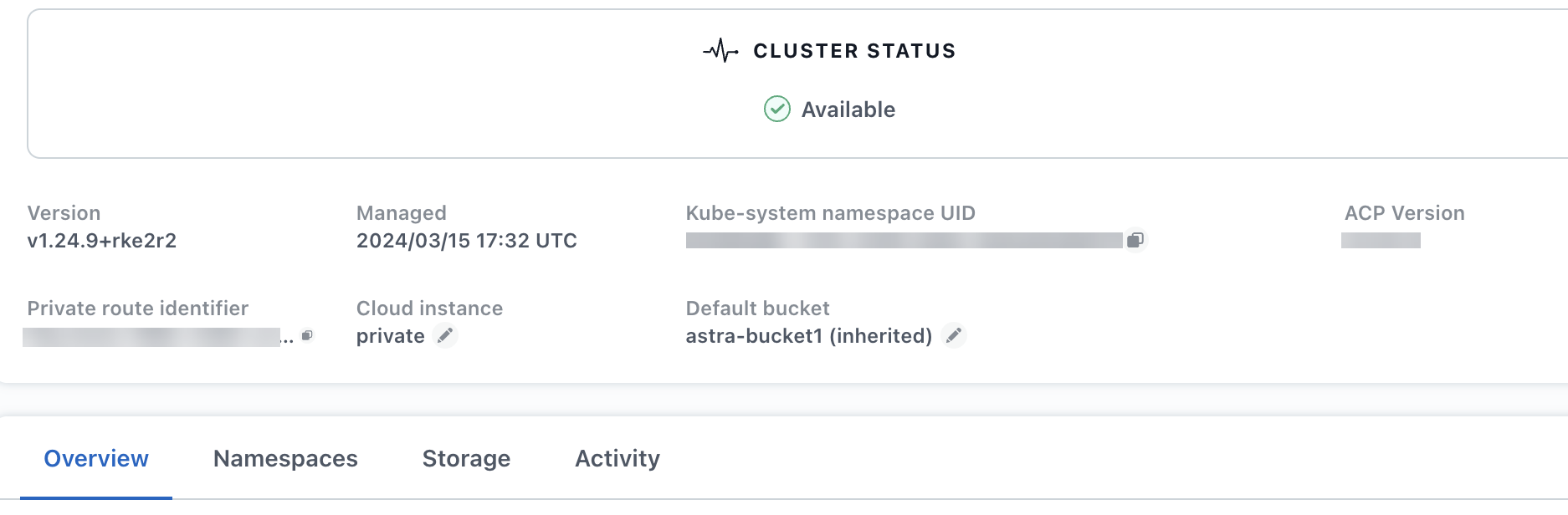



 リリースノート
リリースノート

